笔记本能投屏到投影仪吗 电脑投屏到投影仪的方法
当我们需要在会议或演讲中展示电脑上的内容时,投影仪就成为了必不可少的设备,而如何将笔记本电脑的内容投射到投影仪上,也成为了我们需要了解的技巧之一。今天我们就来探讨一下笔记本电脑能否投屏到投影仪上,以及实现这一操作的方法。通过掌握这些技巧,我们可以更加便捷地展示电脑上的内容,提升工作效率和沟通效果。
操作方法:
1.选择一条HDMI线(或者选择一条VGA线,有时也会用到DVI线),一头连电脑,一头连投影仪。

2.接下来打开投影仪,选择输入信号源:当连接线是HDMI线时,信号源选择为“高清”信号;当连接线是VGA线时,信号源选择为“电脑”信号,确认,完成。此时如果是台式电脑,则电脑的画面将会出现在投影仪大屏上。但如果用的是笔记本电脑,则还要进行下面的第三步操作。
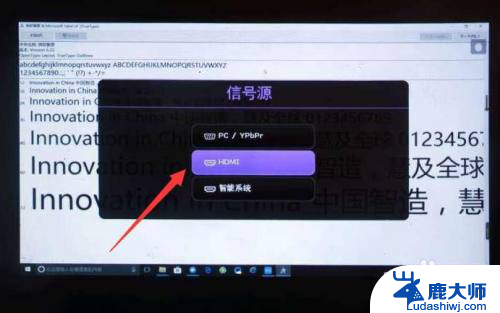
3.这一步是针对于笔记本电脑而补充的:点击电脑右键,选择屏幕分辨率,然后进入。
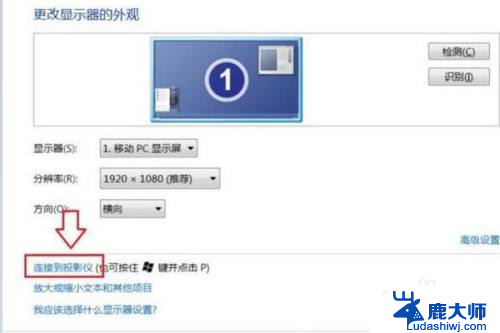
4.点击连接到投影仪,之后出现如下画面。选择复制模式(“复制”模式下,笔记本电脑显示屏和投影仪大屏同时显示;如果选择“仅投影仪”,则只有投影仪大屏显示。而此时的笔记本电脑显示屏会成黑屏,即不再显示画面),如下图:
点击“复制”模式,连接完成。

5.当然,我们也可以借助相关投屏软件来实现。对此首先确保投影仪与电脑连接到同一网络。打开如图所示的投屏软件,搜索局域网中的投影仪设备,并点击“投屏”按钮。
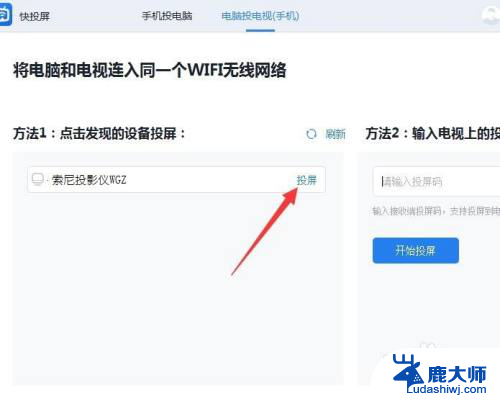
6.当电脑屏幕投射到投影仪后,我们还可以对相关“投屏内容”进行设置。如图所示,点击“下拉列表”,从中选择投屏到投影仪的内容。
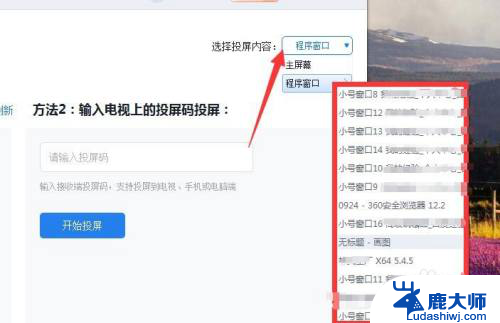
7.最后就可以在电脑上操作并投屏到大屏上供观看了。

以上就是笔记本能否投屏到投影仪的全部内容,遇到同样情况的朋友们可以参照小编的方法来处理,希望对大家有所帮助。
笔记本能投屏到投影仪吗 电脑投屏到投影仪的方法相关教程
- 笔记本电脑能连投影仪吗 笔记本电脑无线投屏到投影仪方法
- 笔记本电脑连接投影仪不能复制 戴尔笔记本连接投影仪无法显示投影内容
- 联想笔记本投屏到投影仪 联想笔记本连接投影仪设置步骤
- 电脑投影仪连简单步骤 投影仪如何连接笔记本电脑
- 投影仪调节投影画面大小 如何在投影仪上调整投影大小
- 笔记本电脑连接投影仪怎么连接 笔记本电脑连接投影仪步骤
- 投影仪连接后不显示 投影仪黑屏不显示的解决方法
- 笔记本无线投屏电视机 无线投影笔记本到电视
- 电脑和投影仪连接不上 投影仪连接电脑显示无信号
- 联想笔记本电脑投影仪切换屏幕快捷键 联想笔记本投屏快捷键怎么设置
- 笔记本电脑怎样设置密码开机密码 如何在电脑上设置开机密码
- 笔记本键盘不能输入任何东西 笔记本键盘无法输入字
- 苹果手机如何共享网络给电脑 苹果手机网络分享到台式机的教程
- 钉钉截图快捷键设置 电脑钉钉截图快捷键设置方法
- wifi有网但是电脑连不上网 电脑连接WIFI无法浏览网页怎么解决
- 适配器电脑怎么连 蓝牙适配器连接电脑步骤
电脑教程推荐